لتحسين جودة البيانات، يمكنك تزويد المحررين بقائمة أو نطاق من القيم المقبولة في الحقول في طبقات المعالم المستضافة. على سبيل المثال، افترض أن طبقة المعالم المستضافة تقوم بتخزين المعلومات الخاصة بحاويات القمامة المملوكة للدولة والتي توجد في أنحاء المدينة. تستخدم مدينتك سلالًا من البلاستيك والألومنيوم تسع من 15 إلى 50 غالونًا. لمنع المحررين من كتابة قيم غير صحيحة وتجنب الأخطاء الإملائية، يمكنك إنشاء قائمة اختيار للحقل المادي الذي يشمل القيمتين—البلاستيك والألومنيوم—وتعيين قيمة حد أدنى بمعدل 15 وقيمة حد أقصى بمعدل 50 لحقل سعة السلة.
بصفتك مالكًا لطبقة معالم مستضافة أو عضوًا يتمتع بدور المسؤول الافتراضي، يمكنك إنشاء قائمة بقيم البيانات الجدولية المقبولة لحقول النص والأرقام (عدد صحيح، وعدد صحيح صغير، وعدد مزدوج)، والتاريخ والوقت (التاريخ، والتاريخ فقط، والوقت فقط). يمكنك أيضًا تحديد الحد الأدنى والأقصى للقيم الممكنة لحقول الأرقام وحقول التاريخ والوقت (التاريخ، والتاريخ فقط، والوقت فقط).
إنشاء قائمة من النطاقات
عند تحديد قائمة بالقيم، يمكنك تعيين رمز—القيمة المخزنة في ArcGIS Online—وتسمية—القيمة المعروضة للمستخدمين في قائمة القيم وجدول البيانات الجدولية عند وصولهم إليها في ArcGIS Online.
لتحديد القائمة، يمكنك اختيار إحدى الطرق التالية:
- اكتب قيم الرمز والتسمية.
- اسمح لبرنامج ArcGIS Online بالاستعلام عن الحقل لملء القائمة بجميع القيم الفريدة الموجودة.
ستكون قائمة الرموز والتسميات هي نفسها. يمكنك إدخال قيمة تسمية مختلفة لكل رمز. ويمكنك أيضًا إضافة أزواج من قيم التسميات والرموز إلى القائمة.
- قم باستيراد قيم التسميات والرموز من ملف قيم مفصولة بفواصل (CSV).
قم بتسمية العمودين Label وCode على التوالي. إذا لم يتضمن الملف أعمدة تحمل هذه الأسماء، فسيتم استخدام أول عمودين في الملف. سيتم تجاهل جميع الحقول الأخرى في الملف.
نظرًا إلى أن هذا ملف قيم مفصولة بفاصلة، فستتم قراءة القيم الرقمية التي تحتوي على فاصلة كقيم منفصلة. لا تقم بإدراج فواصل في القيم الرقمية. على سبيل المثال، يمكن أن يكون رمز الحقل الرقمي 1000000، ولكن ليس 1,000,000؛ حيث ستتم قراءة الرقم الأخير كثلاث قيم منفصلة: 1 و000 و000.
بالنسبة إلى أنواع حقول السلسلة، يجب أن تكون قيم الرموز في الملف .csv أقصر من الحد الأقصى للطول المحدد للحقل.
يجب تنسيق قيم الحقول لقيم التاريخ والوقت في الملف .csv على النحو التالي:
نوع بيانات الحقل التنسيق المدعوم التاريخ سنة/شهر/يوم ساعة:دقيقة:ثانية أو سنة-شهر-يوم ساعة:دقيقة:ثانية
إذا كانت هناك أجزاء من الثانية موجودة، فسيتم تجاهلها.
التاريخ فقط YYYY-MM-DD الوقت فقط الوقت بنظام 24 ساعة بالتنسيق ساعة:دقيقة:ثانية
ملاحظة:
يتم تخزين نوع بيانات حقل التاريخ بتوقيت عالمي منسق (UTC) ولكن سيُعرض بالتوقيت المحلي المستخدم في المستعرض. راجع تخزين قيم التاريخ لطبقات المعالم المستضافة وكيفية عرض حقول التاريخ للحصول على مزيد من المعلومات.
يعد إنشاء قائمة من القيم يمكن للمحريين استخدامها لتعبئة الحقل مفيدًا إذا كان لديك عدد مقيد من القيم المحتملة.
اتبع هذه الخطوات لإنشاء قائمة بالقيم الصحيحة لحقل في طبقة معالم مستضافة:
- افتح صفحة عنصر طبقة المعالم المستضافة، وانقر فوق علامة تبويب البيانات لفتح جدول البيانات.
- انقر فوق الزر الحقول
 .
. - إذا احتوت طبقة المعالم المستضافة على أكثر من طبقة فرعية، فاستخدم القائمة المنسدلة الطبقة لاختيار الطبقة الفرعية التي تحتوي على الحقل اللازم.
- انقر فوق اسم عرض الحقل لفتح إعدادات الحقل.
- انتقل إلى قسم النطاق وانقر فوق بدء الاستخدام.
- اختر القائمة ثم انقر فوق التالي.
- اختر أحد الخيارات التالية لتحديد قائمة النطاقات:
- إدخال القيم—أدخل جميع التسميات والرموز المقابلة.
- البحث عن القيم—ستظهر لك القيم الفريدة الموجودة والمخزنة في الحقل على شكل تسمية ورمز. قم بتعديل التسميات حسب الحاجة.
ملاحظة:
عند استخدام خيار البحث عن القيم، ستظهر أول 2000 قيمة فريدة فقط في الجدول.
- استيراد القيم—أدخل ملف .csv يحتوي على التسميات والرموز.
- انقر فوق التالي.
- عندما تحتاج إلى زوج إضافي من التسميات والرموز، قم بأحد الإجراءات التالية:
- لإضافة زوج جديد إلى نهاية القائمة، انقر فوق إضافة قيمة واكتب التسمية الأخرى والرمز المقابل لها.
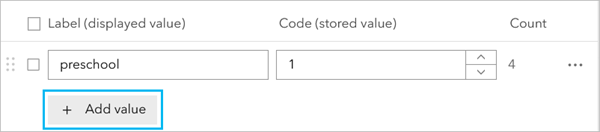
انقر فوق إضافة قيمة لإضافة زوج تسمية ورمز إلى نهاية القائمة. - لإدراج زوج جديد قبل زوج موجود، حدد المربع المجاور لزوج التسمية والرمز، وانقر فوق زر الخيارات
 الموجود بجواره، وانقر فوق إضافة في الأعلى، واملأ التسمية والرمز الجديدين.
الموجود بجواره، وانقر فوق إضافة في الأعلى، واملأ التسمية والرمز الجديدين.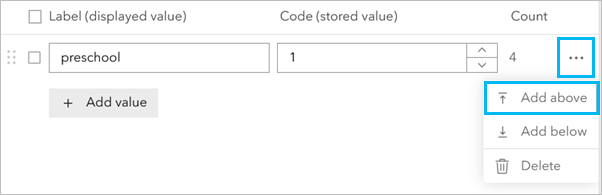
اختر إضافة في الأعلى من قائمة الخيارات لإدراج صف فوق الصف المحدد. - لإدراج زوج جديد بعد زوج موجود، حدد المربع المجاور لزوج التسمية والرمز، وانقر فوق زر الخيارات
 الموجود بجواره، وانقر فوق إضافة في الأسفل، واملأ التسمية والرمز الجديدين.
الموجود بجواره، وانقر فوق إضافة في الأسفل، واملأ التسمية والرمز الجديدين.
اختر إضافة في الأسفل من قائمة الخيارات لإدراج صف أسفل الصف المحدد.
- لإضافة زوج جديد إلى نهاية القائمة، انقر فوق إضافة قيمة واكتب التسمية الأخرى والرمز المقابل لها.
- لتغيير الترتيب، اسحب زوج التسمية والكود إلى الأعلى أو الأسفل في القائمة.
- لحذف زوج من التسميات والرموز، انقر فوق زر الخيارات
 الموجود بجانب زوج التسمية والرمز، ثم انقر فوق حذف.
الموجود بجانب زوج التسمية والرمز، ثم انقر فوق حذف.
اختر حذف من قائمة الخيارات لحذف الصف المحدد. - لحذف عدة أزواج من التسميات والرموز، حدد المربع الموجود بجانب كل زوج ترغب في حذفه، ثم انقر فوق حذف المحدد أعلى نافذة إدارة النطاق.
لتحديد جميع أزواج التسميات والرموز، حدد المربع الموجود بجانب التسمية (القيمة المعروضة).
- عند الانتهاء من تحديد قائمة القيم المقترحة للحقل، انقر فوق حفظ.
إذا كانت القائمة تحتوي على أخطاء—على سبيل المثال، إذا كان ملف .csv الذي قمت باستيراده يحتوي على تسمية أو رمز فارغ، أو تكرار في التسميات أو الرموز، أو رمز يتجاوز الحد الأقصى للطول أو الدقة المسموح بها للحقل—فسيتم عرض رسالة تُشير إلى وجود أخطاء، ولن يتم حفظ النطاق.
لتحديد الأخطاء الموجودة في قائمة النطاقات وتصحيحها، قم بتمكين زر التبديل إظهار الأخطاء. عند تصحيح جميع الأخطاء، انقر فوق حفظ مرة أخرى.
قائمة القيم متاحة للمحررين لاستخدامها
إذا كان الحقل يسمح بقيم فارغة، فستحتوي قائمة القيم المعروضة للمستخدمين على خيار "-بلا قيمة- بالإضافة إلى القيم التي تُحددها.
تحرير قائمة النطاقات
يمكنك تغيير محتويات ومظهر قائمة قيم حالية. على سبيل المثال، قد تجد أنه يوجد لديك سلال من الألومنيوم أكثر من السلال البلاستيكية في المدينة، وتريد أن تكون القيمة الأولى التي يراها المحررون في القائمة. أو قد تجد أنه مطلوب قيم إضافية. على سبيل المثال، إذا كانت قائمة سلال الهملات بحاجة إلى السماح للسلال المصنوعة من الصلب، يمكنك تحرير القئمة لإضافة هذه القيمة الجديدة.
يمكنك أيضًا تغيير قيم التسمية الحالية في القائمة. عند القيام بذلك، سيرى المستخدمون التسمية الجديدة عند عرض قائمة القيم وجدول البيانات الجدولية في ArcGIS Online.
تنبيه:
يمكنك تغيير قيم الرموز الحالية، ولكن لا يوصى بذلك إذا كانت البيانات في الحقل تستخدم الرمز بالفعل. عند تغيير قيمة كود، يتم تحديث قيم جدول البيانات الحالية في الجدول. يمكنك أيضًا حذف قيمة من القائمة، ولكن ستظهر القيم الحالية في جدول البيانات بالكود بدلاً من التسمية. على سبيل المثال، إذا حذفت قيمة PL البلاستيكية، فسيرى الأشخاص PL عند عرض جدول البيانات في ArcGIS Online.
اتبع هذه الخطوات لتحرير قائمة بالقيم الصحيحة لحقل في طبقة معالم مستضافة:
- افتح صفحة عنصر طبقة المعالم المستضافة، وانقر فوق علامة تبويب البيانات لفتح جدول البيانات.
- انقر فوق الزر الحقول
 .
. - إذا احتوت طبقة المعالم المستضافة على أكثر من طبقة فرعية، فاستخدم القائمة المنسدلة الطبقة لاختيار الطبقة الفرعية التي تحتوي على الحقل اللازم.
- انقر فوق اسم عرض الحقل لفتح إعدادات الحقل.
- انتقل إلى قسم النطاق وانقر فوق تحرير.
- اختياريًا، يمكنك كتابة أسماء التسميات أو الرموز في حقل البحث للعثور على النطاق المراد تحريره.
- اختياريًان يمكنك تنفيذ أي من عمليات التحرير التالية:
- اسحب زوج تسمية أو رمزًا إلى موقع جديد لإعادة ترتيب القائمة.
- انقر فوق البحث عن القيم لإضافة أي قيم فريدة في الطبقة غير مُضمنة حاليًا في النطاق إلى قائمة النطاقات.

- انقر فوق إضافة قيمة واكتب تسمية ورمزًا جديدين لإضافتهما في نهاية القائمة.
- لإدراج زوج جديد من التسميات والرموز قبل زوج موجود، حدد المربع المجاور لزوج التسمية والرمز، وانقر فوق زر الخيارات
 الموجود بجواره، وانقر فوق إضافة في الأعلى، واملأ التسمية والرمز الجديدين.
الموجود بجواره، وانقر فوق إضافة في الأعلى، واملأ التسمية والرمز الجديدين.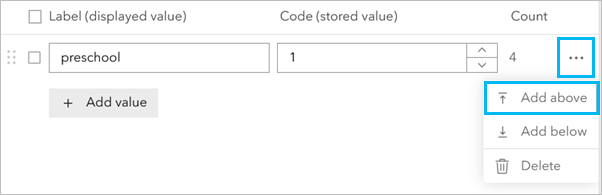
اختر إضافة في الأعلى من قائمة الخيارات لإدراج صف فوق الصف المحدد. - لإدراج زوج جديد بعد زوج موجود، حدد المربع المجاور لزوج التسمية والرمز، وانقر فوق زر الخيارات
 الموجود بجواره، وانقر فوق إضافة في الأسفل، واملأ التسمية والرمز الجديدين.
الموجود بجواره، وانقر فوق إضافة في الأسفل، واملأ التسمية والرمز الجديدين.
اختر إضافة في الأسفل من قائمة الخيارات لإدراج صف أسفل الصف المحدد. - لتغيير قيمة التسمية أو الرمز، اكتب قيمة جديدة في الحقل المناسب.
- لحذف زوج من التسميات والرموز، انقر فوق زر الخيارات
 الموجود بجانب زوج التسمية والرمز، ثم انقر فوق حذف.
الموجود بجانب زوج التسمية والرمز، ثم انقر فوق حذف.
اختر حذف من قائمة الخيارات لحذف الصف المحدد. - لحذف عدة أزواج من التسميات والرموز، حدد المربع الموجود بجانب كل زوج ترغب في حذفه، ثم انقر فوق حذف المحدد أعلى نافذة إدارة النطاق.
تلميح:
لتحديد جميع أزواج التسميات والرموز، حدد المربع الموجود بجانب التسمية (القيمة المعروضة).
- عند الانتهاء من تحرير قائمة القيم المقترحة للحقل، انقر فوق حفظ.
حذف قائمة قيم
إذا لم يعد من المنطقي تقييد القيم التي يُدخلها المحررون عند إضافة قيمة بيانات جدولية أو تحديثها—على سبيل المثال، إذا أصبحت قائمة مواد السلة طويلة للغاية بحيث يصعب استخدامها عند تحديث المعلومات في الحقل—يمكنك حذف قائمة القيم. لن يعد يظهر للمحررين قائمة قيم عند تنفيذ عمليات التحرير مستقبلاً.
تنبيه:
تظل القيم الحالية في جدول البيانات في الجدول، ولكنها ستظهر بالكود بدلاً من التسمية. على سبيل المثال، إذا حذفت قائمة القيم من حقل المادة، فسيرى الأشخاص PL وAL عند عرض جدول البيانات في ArcGIS Online.
اتبع الخطوات التالية لحذف قائمة القيم:
- افتح صفحة عنصر طبقة المعالم المستضافة، وانقر فوق علامة تبويب البيانات لفتح جدول البيانات.
- انقر فوق الزر الحقول
 .
. - إذا احتوت طبقة المعالم المستضافة على أكثر من طبقة فرعية، فاستخدم القائمة المنسدلة الطبقة لاختيار الطبقة الفرعية التي تحتوي على الحقل اللازم.
- انقر فوق اسم عرض الحقل لفتح إعدادات الحقل.
- انتقل إلى قسم النطاق وانقر فوق تحرير.
- انقر فوق حذف القائمة في الجزء السفلي من نافذة إدارة النطاق.
- انقر فوق حذف القائمة لتأكيد رغبتك في حذف قائمة القيم.
لا يتم إرسال قوائم النطاقات إلى سلة المحذوفات؛ بل يتم حذفها على الفور.
تعيين الحدين الأدنى والأقصى للقيم
يمكنك تحديد نطاق من الحد الأدنى والحد الأقصى للقيم الصالحة للعدد الصحيح الصغير، أو العدد الصحيح، أو العدد العشري ، أو التاريخ، أو التاريخ فقط، أو الوقت فقط. عندما يقوم المحررون بإضافة أو تحديث قيمة للحقل، فإنهم يحصلون على تحذير إذا كانت القيمة التي يكتبونها خارج النطاق. إذا استمروا في التحرير، فإن الحقل يتحول إلى القيمة السابقة.
اتبع الخطوات التالية لتعيين نطاق قيمة الحدين الأقصى والأدنى للحقل:
- افتح صفحة عنصر طبقة المعالم المستضافة، وانقر فوق علامة تبويب البيانات لفتح جدول البيانات.
- انقر فوق الزر الحقول
 .
. - إذا احتوت طبقة المعالم المستضافة على أكثر من طبقة فرعية، فاستخدم القائمة المنسدلة الطبقة لاختيار الطبقة الفرعية التي تحتوي على الحقل اللازم.
- انقر فوق اسم عرض الحقل لفتح إعدادات الحقل.
- انتقل إلى قسم النطاق وانقر فوق بدء الاستخدام.
- اختر النطاق وانقر فوق التالي.
- أدخل أقل قيمة مسموح بها في حقل الحد الأدنى.
- أدخل أعلى قيمة مسموح بها في حقل الحد الأقصى للقيمة.
- عند الانتهاء من تحديد نطاق القيم لحقل ما، انقر فوق حفظ.
يمكنك زيادة نطاق القيم الصحيحة للحقل أو تقليله. إذا قمت بتقليل النطاق، فستظل القيم الموجودة في الحقل الذي يوجد خارج النطاق الجديد في الجدول. إذا لم تعد تلك القيم قيمًا صحيحة، يجب عليك تحريرها يدويًا.
الاعتبارات المتعلقة بإعداد أو تحرير قوائم المجالات أوالنطاقات
يرجى أخذ ما يلي في الاعتبار عند التعامل مع قوائم القيم أو النطاقات:
- في الحقول الرقمية وحقول التاريخ والوقت، يمكنك تحديد قائمة أو نطاق، ولكن ليس كليهما. بمجرد تحديد أحدهما، يتعذر عليك تكوين الآخر.
- يتعذر عليك تكوين قائمة أو تعيين قيم الحدين الأدنى والأقصى لحقول النظام، مثل shape_area و shape_length وFID وObjectID.
- في ArcGIS Online، يمكنك تكوين قوائم النطاق ومجالاتها لطبقات المعالم المستضافة؛ ولا يمكنك تكوين قوائم النطاقات أو مجالاتها لطرق عرض طبقة المعالم المستضافة أو طبقات معالم ArcGIS Server. إذا أنشأت عرض طبقة معالم مستضافة من طبقة معالم مستضافة، فسيتم تطبيق نطاق القائمة أو النطاق على الطبقات في العرض ولكن يتعذر تغييره من العرض. لتطبيق القوائم أو مجالات النطاق على طبقات معالم ArcGIS Server، يجب عليك تحديد المجالات على البيانات في قاعدة البيانات الجغرافية قبل نشر طبقة المعالم. راجع إنشاء المجالات وإدارتها في تعليمات ArcGIS Pro للحصول على مزيد من المعلومات.
- عندما تنشر طبقة معالم مستضافة من البيانات في ArcGIS Pro أو ArcMap الذي يحتوي على نطاقات قيم مكودة، تظهر تلك النطاقات كنطاق قائمة في ArcGIS Online. ومع ذلك، تنطبق القوائم الموجودة في ArcGIS Online ويمكن تعديلها للحقول الفردية فحسب؛ تعديل القائمة في حقل واحد لا يغير قيم المجال في الحقول الأخرى.
- في طبقات معالم ArcGIS Server، يمكنك عرض مجالات القيمة المكودة ومجالات النطاق في الحقل كقوائم والحدين الأدنى والأقصى للقيم على التوالي، ولكن يتعذر عليك تحريرها في ArcGIS Online.
- إذا نشرت طبقة معالم مستضافة من ArcGIS Pro أو ArcMap الذي يحتوي على أنواع فرعية بمجالات مرتبطة في الحقول الأخرى، فسيتعذر عليك عرض المجالات أو تحريرها في ArcGIS Online.
- إذا أنشأت قائمة لحقل قمت بتطبيق نمط الأنواع (الرموز الفريدة) عليه، فتأكد من تماثل القيم في القائمة والقيم الفريدة المحددة لقوالب التحرير المرتبطة.